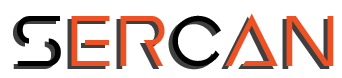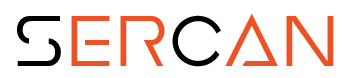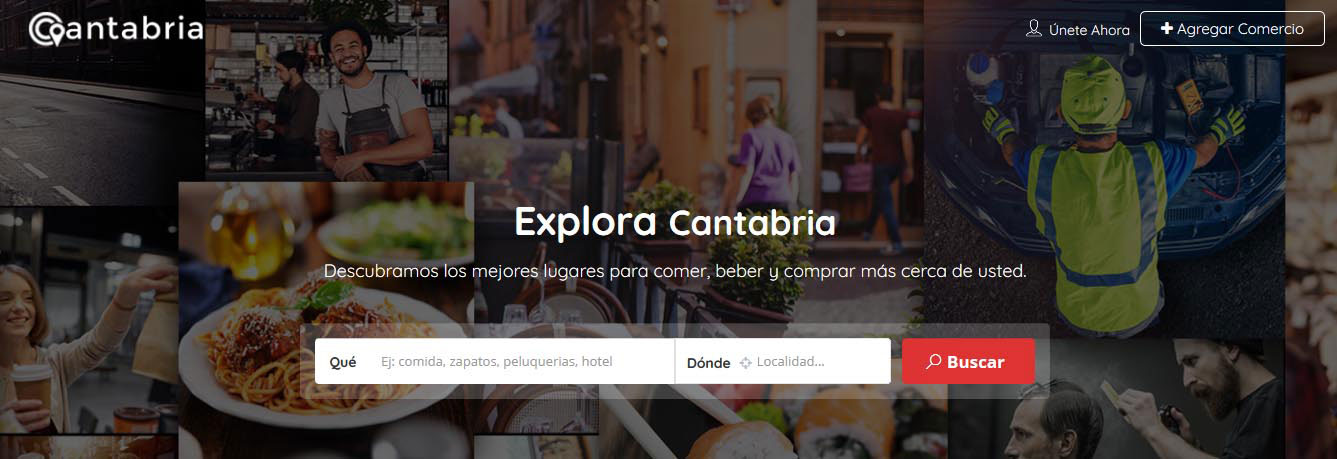Cómo eliminar malware de WordPress
Tabla de contenidos
En esta publicación os voy a mostrar el cómo eliminar malware de WordPress. Hace unos días me hicieron una consulta de cómo eliminar el malware de un sitio web creado con WordPress y por qué pasan estas cosas si se supone que los accesos al backend es privado y protegido con contraseña. Pues bien, el error no está en el acceso al backend, en la mayoría de los casos sucede porque no descargamos los pluging del “sitio oficial”, en este caso de wordpress.org o en el caso de España sería correcto descargarlos desde Plugins WordPress | WordPress.org España. Si tenemos dudas lo mejor es entrar en nuestro backend -> plugins -> añadir nuevo, y ahí buscar el pluging que necesitamos, esos son los procedimientos más seguros de hacerlo, pero claro, muchas veces buscamos un tema o plugin de pago pero GRATIS, y pecamos de buscarlo en la red, e instalarlo. Ese es el gran error, ya que muchos programadores lo que hacen es introducir código malicioso para redirigir tu enlace a sus sitios web.
Tu sitio Web infectado
Cuando te piratean tu sitio web, te instalan un programa maligno («malware») en alguna parte del sitio web, ya sea editando archivos existentes o añadiendo otros nuevos. El «malware» es un programa malicioso, programa maligno, o programa malintencionado y está diseñado para dañar tu sitio y puede ser difícil de detectar.
Un consejo: asegúrate de tener una copia de seguridad de tu sitio antes de empezar a eliminar el «malware». De esta manera, todavía tendrás todos tus archivos si algo sale mal.
Eliminar «malware» de WordPress
- Lo primero que tenemos que deducir, es como entro, si fue por un plugin o tema descargado de sitios no oficiales, lo mejor es desactivar ese pluging, ya que suelen volver a generar el código malicioso.
- Después tenemos que hacer una lista de todos los archivos que contienen «malware». Puedes obtenerla con el plugin Wordfence, es un buen plugin que en su área de ANALISIS, te explora todo el sitio web, indicándote que tipo de virus tienes, y en qué página o archivo se encuentra.
- Accede a tu sitio web por medio de tu cPanel o por FTP, y edita los archivos infectados. Elimina el código malicioso, es fácil de identificar, ya que desplaza tu código limpio hacia abajo anulándolo.
Otra forma de cotejar los archivos infectados
Otra forma de cotejarlo cuando se tienen dudas es ver y/o descargarse la misma versión de tu WordPress o plugin infectado en tu ordenador abrir los archivos y…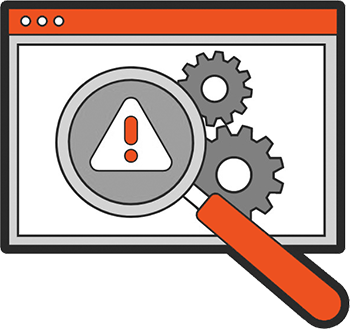 • Si el archivo infectado no existe en los archivos de instalación de tu WordPress descargado y no forma parte de un plugin o plantilla, es probable que se trate de «malware» y puede eliminarse por completo.
• Si el archivo infectado no existe en los archivos de instalación de tu WordPress descargado y no forma parte de un plugin o plantilla, es probable que se trate de «malware» y puede eliminarse por completo.
• Si el archivo infectado si forma parte de los archivos de instalación, puedes reemplazarlo con el archivo correspondiente de la instalación que acabas de descargar.
• Si el archivo de configuración con los detalles de conexión a tu base de datos está infectado, hablamos del archivo (wp-config) , debes asegurarte de que añades los detalles de inicio de sesión para la conexión a tu base de datos.
• Si el archivo infectado forma parte de un plugin, plantilla u otro módulo que hayas añadido a tu WordPress, lo mejor es eliminarlo, y volverlo a instalar más tarde. Pero siempre de un sitio oficial.
También puedes usar un escáner de malware externo para encontrar infección
Los escáneres externos escanean las URL de tu sitio web para determinar si las páginas de tu sitio web tienen o no infección de malware. Si bien los escáneres externos se pueden utilizar para detectar infecciones en sitios web, no son tan potentes como los escáneres internos, ya que algunas veces pueden perder algunas URL y como mucho solo nos informarán de qué URL tiene malware en lugar de identificar con precisión la ubicación de la infección como el archivo específico que está infectado. Algunas herramientas de escaneo mas populares son Sucuri Sitecheck y malCure WebScan.
Y OJO, una vez que hacen el escaneo marca tu sitio web como infectado, y queda en su caché la infección, así que aunque limpies tu sitio web, hasta pasados unos días no limpiaran su cache para mostrarte los nuevos resultados. Si ves que tu sitio web ya esta en la lista negra de Google, lee este otro artículo, Cómo eliminar un sitio web de Google Blacklist te ayudara a sacar tu web de esa lista negra.Contacta con Nosotros
Software | Seo Santander
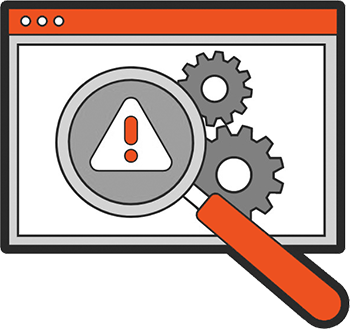
Sistema operativo: web, wordpress
Categoría de la solicitud: herramientas web
5